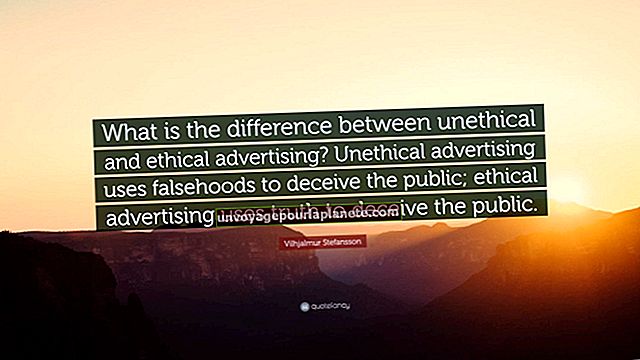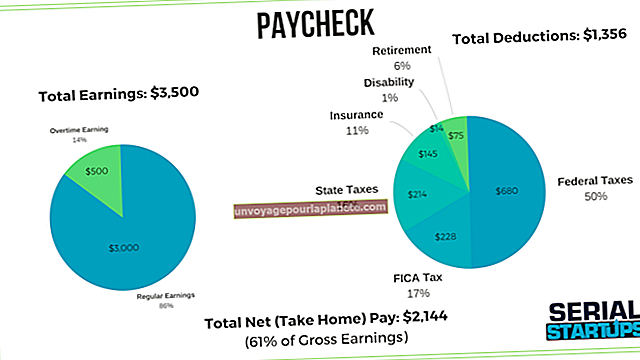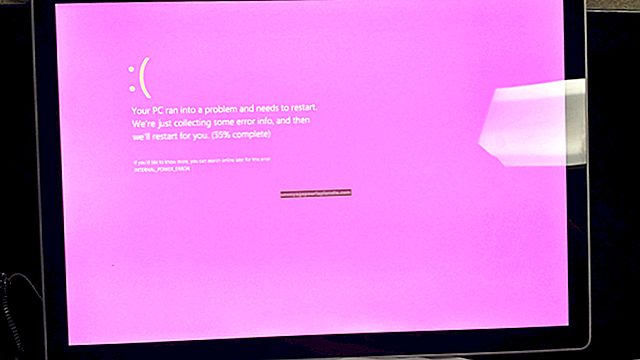ఫోటోషాప్ CS6 లో బుల్లెట్ పాయింట్ను ఎలా సృష్టించాలి
బ్లాక్ బాల్ చాలా వర్డ్ ప్రాసెసింగ్ ప్రోగ్రామ్లు డిఫాల్ట్ బుల్లెట్గా చొప్పించకపోతే, దాన్ని కత్తిరించకపోతే, అడోబ్ ఫోటోషాప్ CS6 వైపు తిరగండి మరియు మీ స్వంతంగా నిర్మించండి. అంతులేని డిజైన్ ఎంపికలతో, మీరు (బుల్లెట్) పాయింట్కి నేరుగా వెళ్లడానికి సహాయపడే ఏదో ఒకదాన్ని కనుగొంటారు.
స్పీడింగ్ బుల్లెట్ కంటే వేగంగా
"ఫైల్" మెను యొక్క "క్రొత్త" ఎంపిక నుండి మీకు ఇష్టమైన కొలతలు ఎంచుకోవడం ద్వారా బుల్లెట్ను సెటప్ చేయండి. పిక్సెల్స్ లేదా అంగుళాలు ఎంచుకోండి, ఆపై వెడల్పు మరియు ఎత్తు కోసం ఒకే సంఖ్యను ఇన్పుట్ చేయండి. "నేపథ్య విషయాలు" మెను నుండి “పారదర్శక” ఎంచుకోండి, ఆపై “సరే” క్లిక్ చేయండి.
లక్ష్యాన్ని చేధించడం
టూల్బార్లోని ఆకారాల మెను నుండి ఎలిప్స్ సాధనాన్ని క్లిక్ చేసి, ఆపై పని ప్రదేశంలో ఒక వృత్తాన్ని గీయండి. ప్రస్తుత రంగు - మీరు చివరిగా ఉపయోగించినది - మీకు ఇష్టమైన బుల్లెట్ రంగు కాకపోతే, కలర్ పిక్కర్పై డబుల్ క్లిక్ చేసి, ఆపై క్రొత్తదాన్ని ఎంచుకోండి. టూల్బార్లో పెయింట్ బకెట్ చిహ్నాన్ని ఎంచుకుని, ఆపై కొత్త రంగుతో నింపడానికి బుల్లెట్ లోపల క్లిక్ చేయండి.
నిలబడండి, నిలబడండి
లేయర్ స్టైల్ మెనుని తెరవడానికి లేయర్స్ పాలెట్లోని కొత్త బుల్లెట్ ఆకారాన్ని రెండుసార్లు క్లిక్ చేసి, ఆపై స్టైల్స్ కాలమ్లోని “బెవెల్ అండ్ ఎంబాస్” బాక్స్లో చెక్ మార్క్ ఉంచండి. ఇది బుల్లెట్ మరింత 3D గా కనిపిస్తుంది మరియు పేజీ నుండి పైకి లేస్తుంది.
రోజును ఆదా చేయండి
"ఫైల్" మెనుపై క్లిక్ చేసి, "ఇలా సేవ్ చేయి" ఎంచుకోండి, బుల్లెట్ కోసం ఒక పేరును టైప్ చేసి, "ఫార్మాట్" మెనుని క్లిక్ చేసి, ఆపై "PNG" లేదా "GIF" ను ఎంచుకోండి, రెండూ మీ పారదర్శక నేపథ్యాన్ని ఇస్తాయి, అవసరమైనప్పుడు మీరు ఒక పేజీలో బుల్లెట్ ఉంచండి. క్రొత్త బుల్లెట్ను సేవ్ చేయడానికి “సేవ్ చేయి” బటన్ను క్లిక్ చేయండి.